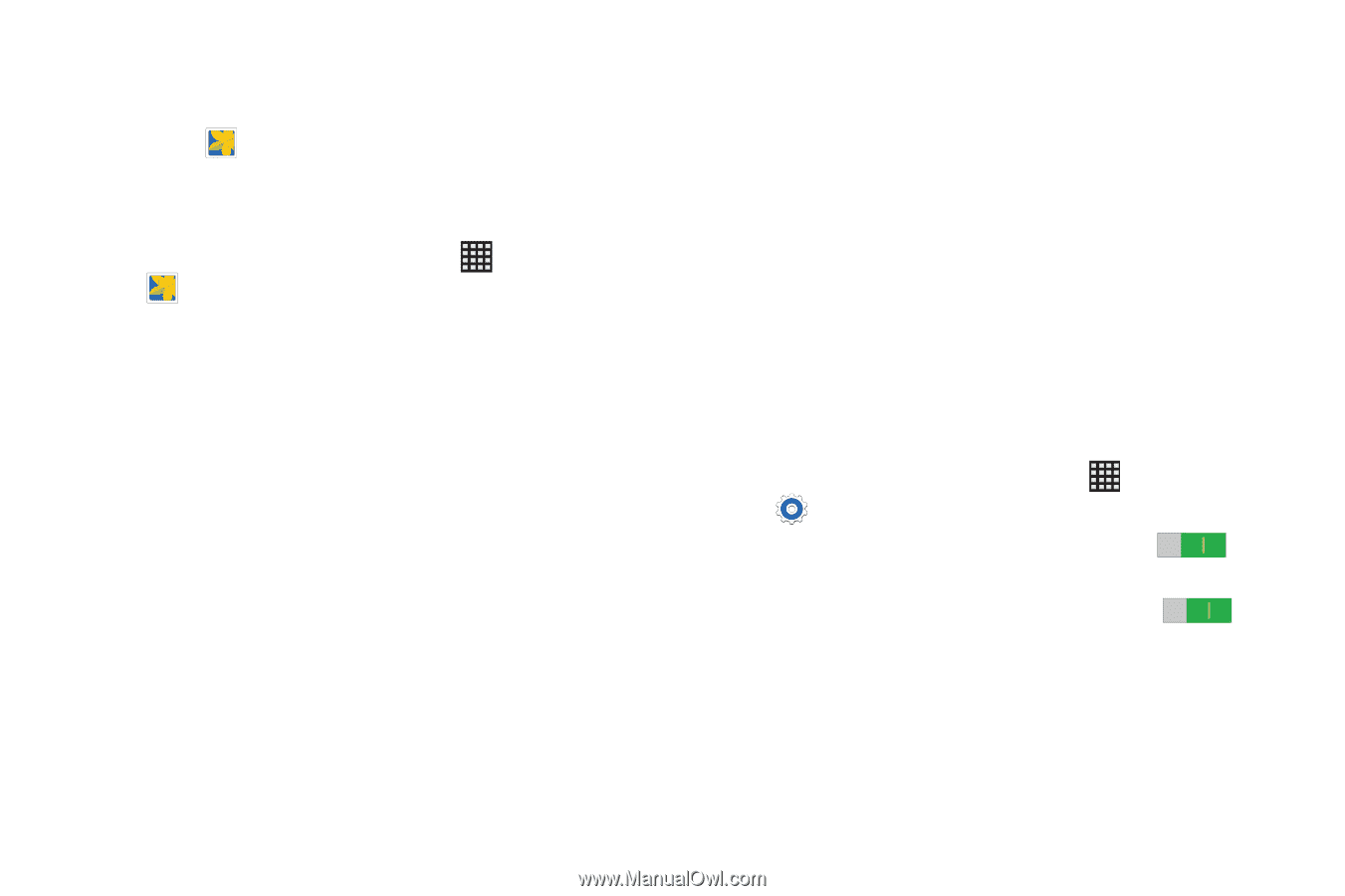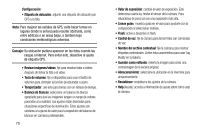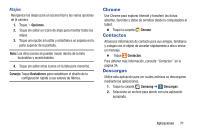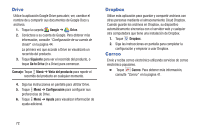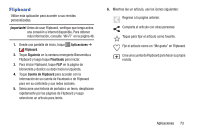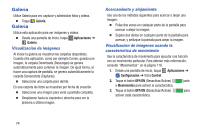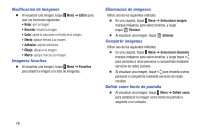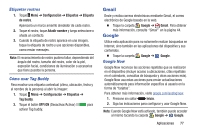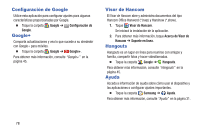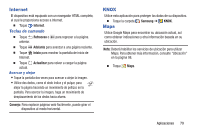Samsung SM-T900 User Manual Generic Wireless Sm-t900 Galaxy Tab Pro Kit Kat Sp - Page 78
Galería, Visualización de imágenes, Acercamiento y alejamiento, característica de movimiento
 |
View all Samsung SM-T900 manuals
Add to My Manuals
Save this manual to your list of manuals |
Page 78 highlights
Galería Utilice Galería para ver, capturar y administrar fotos y videos. Ⅲ Toque Galería. Galería Utilice esta aplicación para ver imágenes y videos. Ⅲ Desde una pantalla de inicio, toque Aplicaciones ➔ Galería. Visualización de imágenes Al iniciar la galería se muestran las carpetas disponibles. Cuando otra aplicación, como por ejemplo Correo, guarda una imagen, la carpeta Downloads (Descargas) se genera automáticamente para contener la imagen. De igual forma, al hacer una captura de pantalla, se genera automáticamente la carpeta Screenshots (Capturas). Ⅲ Seleccione una carpeta para abrirla. En una carpeta las fotos se muestran por fecha de creación. Ⅲ Seleccione una imagen para verla a pantalla completa. Ⅲ Desplácese hacia la izquierda o derecha para ver la próxima o última imagen. Acercamiento y alejamiento Use uno de los métodos siguientes para acercar o alejar una imagen: Ⅲ Pulse dos veces en cualquier parte de la pantalla para acercar o alejar la imagen. Ⅲ Separe dos dedos en cualquier parte de la pantalla para acercar, y pellizque la pantalla para alejar la imagen. Visualización de imágenes usando la característica de movimiento Use la característica de movimiento para ejecutar una función con un movimiento particular. Para obtener más información, consulte "Movimientos" en la página 116. 1. Desde una pantalla de inicio, toque Aplicaciones ➔ Configuración ➔ ficha Control. 2. Toque el botón OFF/ON (Desactivar/Activar) junto a Movimientos para activar la característica. 3. Toque el botón OFF/ON (Desactivar/Activar) para activar cada característica. 74